Convertir MP4 en AMV avec les convertisseurs MP4 et AMV rapidement
AMV (Anime Music Video) est un format vidéo compressé disponible pour les lecteurs MP4 et les lecteurs MP3 avec lecture vidéo. Le format AMV est produit par MTV pour les lecteurs chinois MP4/MP3/MTV. Les fichiers AMV sont populaires dans les vidéos musicales animées par des fans avec de petites tailles de fichier. C'est pourquoi il faut convertir MP4 en AMV.
Dans cet article, on va vous présenter 3 façons simples pour convertir MP4 en AMV avec des différentes convertisseurs MP4 ou des convertisseurs AMV en ligne ou hors ligne. Vous pouvez convertir MP4 dans n'importe quelle taille ou montant de fichier au format de fichier AMV librement.
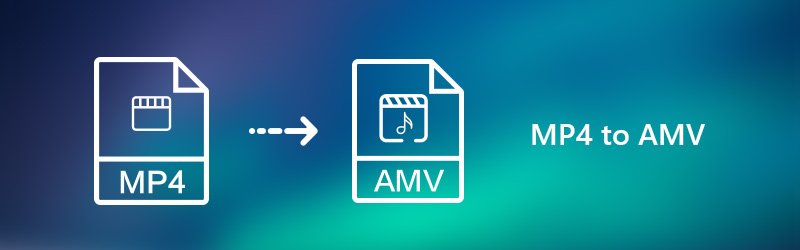

Partie 1 : Convertir MP4 en AMV sur PC avec Vidmore Convertisseur Vidéo
Si vous souhaitez convertir une grande quantité de films MP4 au format vidéo AMV, vous pouvez essayer Vidmore Convertisseur Vidéo. Grâce aux algorithmes de traitement vidéo professionnels et à la technologie d'accélération avancée, vous pouvez parfaitement convertir des fichiers vidéo volumineux de MP4 en AMV.
Par rapport aux convertisseurs MP4 en AMV courants, Vidmore Convertisseur Vidéo peut convertir vos longues vidéos à une vitesse 50 fois plus rapide. Vous pouvez également découper une vidéo MP4 et extraire la partie dont vous avez besoin. Plus tard, vous pouvez convertir des fichiers vidéo MP4 en AMV en quelques secondes.
L'éditeur vidéo intégré offre également d'autres fonctionnalités de montage vidéo. Vous pouvez faire pivoter, recadrer, ajouter un filigrane, améliorer la qualité vidéo et appliquer facilement des effets vidéo. Tous vos fichiers vidéo convertis et personnalisés peuvent conserver la qualité d'origine.
- Convertir les fichiers vidéo/audio ou d'image, tels que MP3, AIFF, M4A, M4R, WAV, FLAC, AAC, M4B, OGG, MP4, AVI, FLV, MOV, MKV, etc.
- Offrir de nombreux fonctions de montage vidéo, tels que ajouter les effets, fusionner, compresser, recadrer, rotater, etc.
- Fonctionner à une vitesse de conversion 50 fois plus rapide.
- Créer une vidéo personnalisée à partir de clips vidéo et des images.
- Faire un collage vidéo à partir des clips vidéo et des images.
- Prévisualiser vos fichiers vidéo à tout moment avec le lecteur multimédia.

Étape 1. Importer la vidéo MP4
Téléchargez, installez et lancez gratuitement le convertisseur vidéo MP4. Sous le module Convertisseur, cliquez sur Ajouter Fichier(s) pour importer des fichiers MP4.

Étape 2. Choisir le format cible
Dépliez la liste Convertir tout en. Tapez AMV dans le moteur de recherche sous Vidéo et appuyez sur la touche Entrée de votre clavier. Vous pouvez choisir AMV Général comme format de sortie.

Cliquez sur Personnaliser le profil pour obtenir la fenêtre Éditer le profil. Vous pouvez régler l'encodeur vidéo, la résolution, la fréquence d'images, le rapport hauteur/largeur et plus encore. Cliquez sur Créer un nouveau pour enregistrer les modifications.
Étape 3. Éditer la vidéo MP4
Vidmore Convertisseur Vidéo n'est pas seulement un convertisseur vidéo MP4, mais aussi un des meilleurs éditeurs vidéo MP4. Si vous souhaitez diviser une vidéo MP4, vous pouvez cliquer sur Couper pour accéder à son séparateur vidéo. De plus, vous pouvez cliquer sur l'outil Édition pour accéder à son éditeur vidéo MP4. Vous pouvez appliquer des effets vidéo en lot ou individuellement.
Enfin, cliquez sur Convertir Tout pour lancer la conversion des fichiers MP4 en AMV.

Partie 2 : Convertir MP4 en AMV sur PC en ligne avec Vidmore Convertisseur Vidéo Gratuit en Ligne
Vidmore Convertisseur Vidéo Gratuit en Ligne est capable de convertir gratuitement des fichiers vidéo ou audio entre presque tous les formats. Comme son nom l'indique, il s'agit d'un convertisseur MP4 en AMV gratuit. Avec lui, vous pouvez convertir par lots des fichiers MP4 en AMV en ligne gratuitement.
De nombreux convertisseurs vidéo en ligne ont une limitation de taille de fichier. Heureusement, vous pouvez convertir MP4 en AMV sans frais supplémentaires. Il peut être votre meilleur convertisseur MP4 vers AMV gratuit en ligne.
Caractères :
• Il s'agit d'un convertisseur vidéo en ligne 100% gratuit et propre pour la conversion MP4 en AMV.
• Personnaliser les paramètres vidéo et audio avant de convertir des fichiers.
• Convertir des vidéos MP4 en HD 1080p, HD 720p, SD sans perte de qualité.
• Sans aucune limitation pour la taille du fichier.
Étape 1. Visitez le convertisseur MP4 en AMV en ligne (https://www.vidmore.fr/free-online-video-converter/). Cliquez sur Commencer à Convertir Vidéo et suivez son assistant pour installer le lanceur.
Étape 2. Une fois que le lanceur est installé, il y aura une fenêtre qui vous permet de choisir le fichier à convertir. Parcourez et chargez des fichiers MP4 dans le programme.
Étape 3. Sélectionnez le format vidéo de sortie AMV au bas de l'interface. Vous pouvez aussi cliquer sur l'icône Paramètres sur le côté droit de votre fichier vidéo pour ajuster les paramètres de profil. Cliquez ensuite sur Convertir pour changer gratuitement le format vidéo en ligne.

Partie 3 : Convertir MP4 en AMV sur PC en ligne avec Convertisseur de MP4 en AMV dans AnyConv
AnyConv est un outil de conversion de fichiers en ligne 100 % gratuit. Pas besoin de télécharger et d'installer sur l'ordinateur, tout le processus est en ligne. Vous pouvez convertir des documents, des images, des fichiers audio et vidéo, des livres électroniques et des archives, etc., tels que convertir MP4 en MP3, transformer WMA en MP4.
Suivez les étapes ci-dessous :
Étape 1. Ouvrir un navigateur internet sur la page de Convertisseur de MP4 en AMV dans AnyConv. (https://anyconv.com/fr/convertisseur-de-mp4-en-amv/)
Étape 2. Cliquer sur Choisir le fichier pour ajouter les vidéos MP4 à traiter.
Étape 3. Cliquez sur le bouton Convertir pour démarrer la conversion MP4 en AMV.
Étape 4. Enfin, téléchargez la vidéo AMV vers votre dossier.

Conclusion
Dans cet article, nous vous avons présenté 3 façons différentes de convertir MP4 en AMV avec un convertisseur, et ces méthodes sont également applicables à d'autres formats vidéo, comme la conversion de VLC en MP4. Cependant, nous vous recommandons toujours d'utiliser Vidmore Convertisseur Vidéo, car il peut non seulement convertir des formats vidéo, mais également éditer des vidéos.
